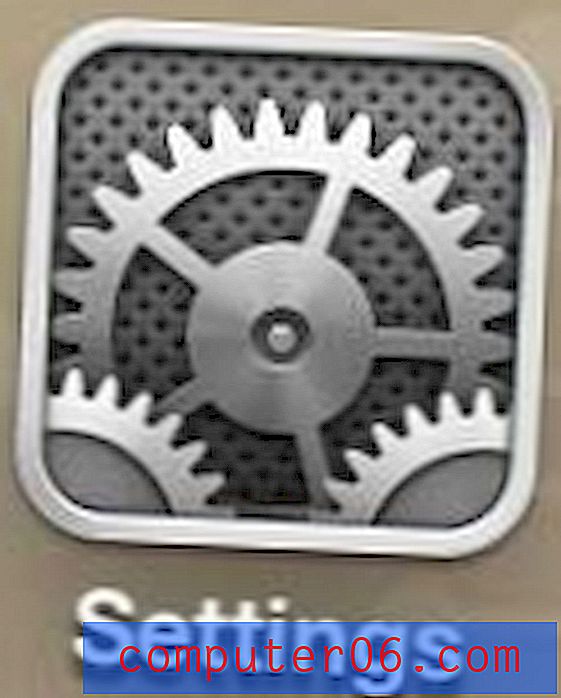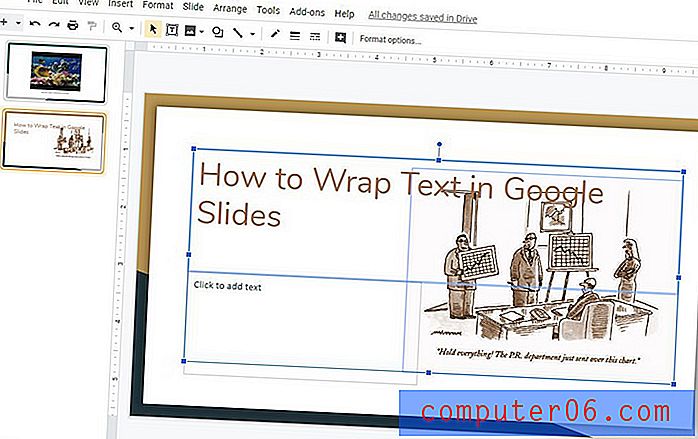YouTube bekijken op de Chromecast vanaf je iPhone 5
De Chromecast is een eenvoudig, betaalbaar, geweldig apparaat dat voor veel mensen een van de beste keuzes voor videostreaming is. Maar het is niet altijd duidelijk hoe u het gebruikt om inhoud op uw televisie te bekijken, en de functionaliteit ervan met de YouTube-app op uw iPhone 5 is in eerste instantie niet duidelijk. Dus als je je Chromecast hebt ingesteld en klaar bent om YouTube-video's op je tv te bekijken, kun je de onderstaande stappen volgen om te leren hoe je YouTube kunt kijken met de Chromecast en de iPhone 5.
YouTube-video's bekijken op de Google Chromecast - iPhone 5
Deze tutorial gaat ervan uit dat je de YouTube-app nog niet op je iPhone 5 hebt, dus het downloaden van de App Store maakt deel uit van het proces. Als je de YouTube-app al op je telefoon hebt, hoef je alleen maar te zorgen dat deze is bijgewerkt naar de meest recente versie. U kunt hier leren hoe u iPhone 5-apps kunt bijwerken. Met dat in gedachten kun je de onderstaande stappen volgen om te beginnen met het bekijken van video's van YouTube op je Chromecast.
Stap 1: Open de App Store .

Stap 2: Selecteer de zoekoptie onder aan het scherm.
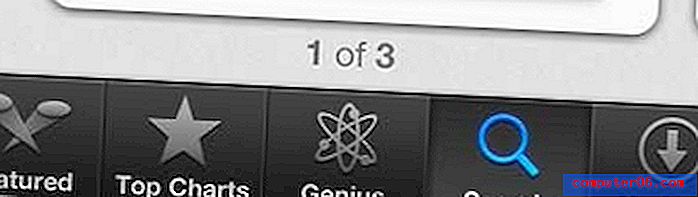
Stap 3: Typ "youtube" in het veld bovenaan het scherm en selecteer vervolgens de optie "youtube" in de zoekresultaten.
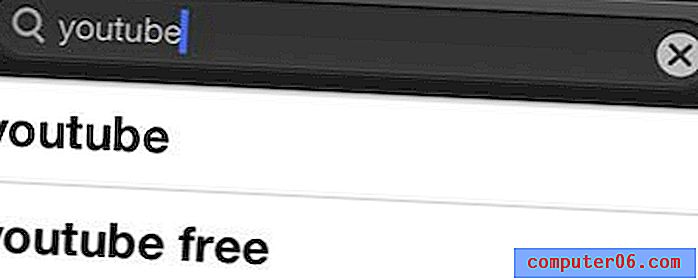
Stap 4: Download en installeer de YouTube-app.
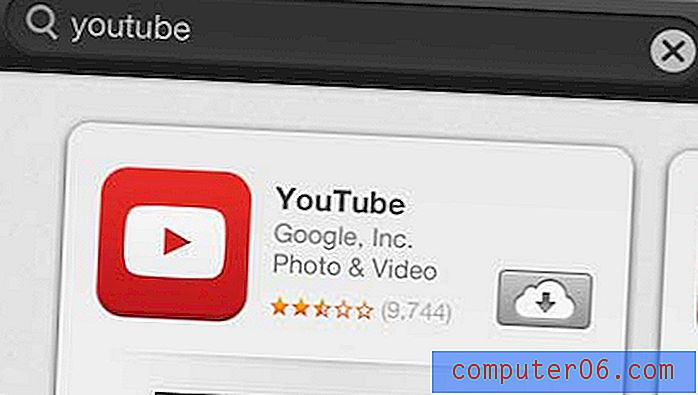
Stap 5: Schakel uw tv in en schakel deze over naar het ingangskanaal waarmee de Chromecast is verbonden.

Stap 6: Start de YouTube- app op je iPhone 5.
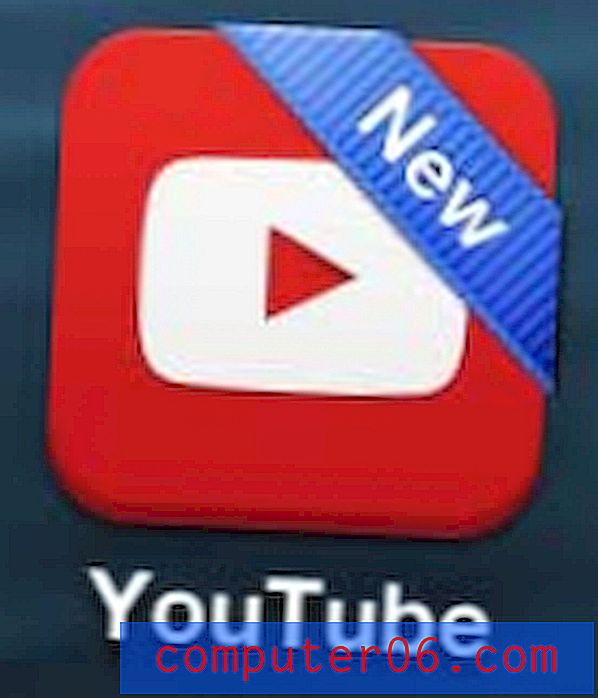
Stap 7: Zoek de YouTube-video die u op uw tv wilt bekijken en raak vervolgens de knop "Afspelen" aan om te beginnen met kijken.
Stap 8: Raak de video aan om het contextmenu weer te geven en raak vervolgens het geel omlijnde pictogram aan.
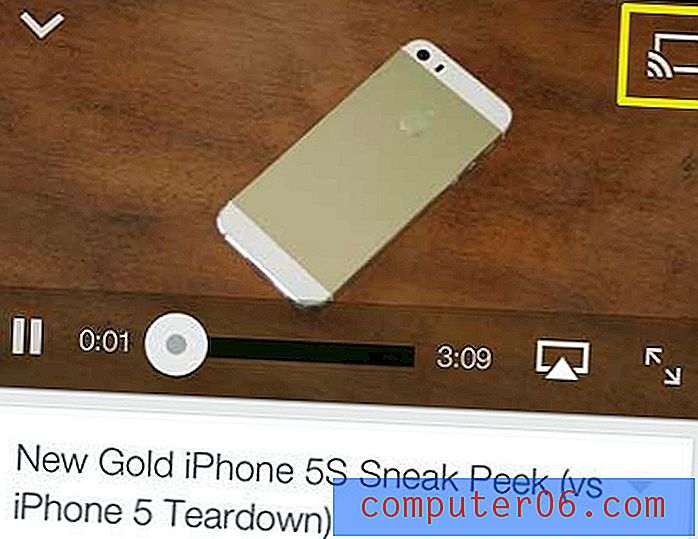
Stap 9: Selecteer de Chromecast- optie en wacht een paar seconden totdat de video op je tv wordt afgespeeld.

Merk op dat je er ook voor kunt kiezen om het pictogram in de onderstaande afbeelding aan te raken, selecteer de Chromecast-optie, selecteer vervolgens een video en laat deze ook automatisch afspelen op je Chromecast.
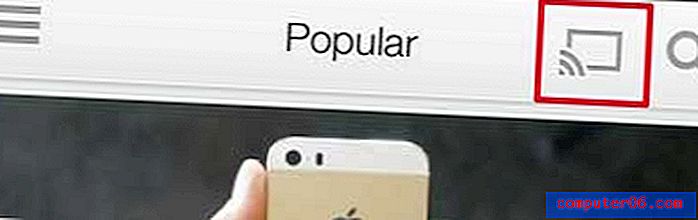
Als je merkt dat je zou willen dat er meer inhoud beschikbaar was op je Chromecast, dan wil je misschien nadenken over de Roku LT. Het is een geweldige metgezel voor de Chromecast, het is bijna dezelfde prijs en het biedt veel meer opties voor videostreaming. Lees hier meer over de Roku LT.
Je kunt hier ook meer lezen als je wilt leren hoe je Netflix-video's op je Chromecast kunt bekijken.